Tengo un Mac |
- AccessMenuBarApps, o cómo ocultar las opciones de la barra de menús
- Consejos para mejorar el rendimiento de la batería con iOS 5.1
- iA Writer: Escribiendo sin distracciones
| AccessMenuBarApps, o cómo ocultar las opciones de la barra de menús Posted: 26 Mar 2012 12:22 PM PDT
AccessMenuBarApps es tan fácil de usar como dar click en un botón, presionar un par de teclas o bien realizar algún gesto con el puntero del mouse, ya que su característica principal se basa en hacer los cambios lo más eficiente posible. De este modo ampliar o comprimir las opciones del menú será algo sumamente simple, lo mejor de todo es que no tenemos que cerrar y volver a abrir la aplicación, pues ésta se queda en el fondo a la espera de nuestro llamado para su activación. Aunque se incluyen efectos visuales y sonoros para hacer notar el cambio, en lo particular he preferido deshabilitarlos pues además de que se gana en agilidad, así es menos molesto. También se pueden configurar aspectos como el volumen, el tipo de icono que aparecerá en el Dock, la sensibilidad de la zona para ejecutar el gesto con el ratón y más. AccessMenuBarApps es una aplicación muy pequeña y se puede descargar gratuitamente desde el sitio del desarrollador. Descarga | AccessMenuBarApps |
| Consejos para mejorar el rendimiento de la batería con iOS 5.1 Posted: 26 Mar 2012 07:16 AM PDT
Cuando iOS 5.1 se presentó el pasado día 7, todos los ojos estaban puestos en si finalmente solucionaba ese sangrado de la batería que aquejaba a los dispositivos con más exigencias en cuanto a recursos. Y, aunque la verdad es que la actualización cumplió y el consumo se contuvo más que aceptablemente, el tema de la alimentación sigue dando quebraderos a los ingenieros de Apple, sobre todo a raíz del lanzamiento del nuevo iPad, con asuntos como que la batería no se carga en determinadas condiciones de uso aunque esté enchufada a la corriente o que aunque el indicador de carga indique que está completa cuando aún no lo está del todo. Nosotros, como usuarios, podemos también poner nuestro granito de arena para que la batería del iPad o del iPhone aguante un poco más antes que se agote, apenas cambiando un par de ajustes en la configuración habitual del dispositivo y con un uso más eficiente, sin tener que sacrificar ninguna de las especificaciones por la que hemos invertido precisamente en el modelo que tenemos y que no queremos perder solo por ahorrar en batería.
Una buena manera de empezar a alargar la vida de nuestro gadget es desactivar todas las conexiones externas que no estemos utilizando. Quitar el 3G cuando estemos en nuestra red Wi-Fi, o esta última si no hacemos uso de Internet (o el bluetooth, en el caso de que usemos accesorios) ayuda considerablemente a que la batería aguante bastante más. Siguiendo con el tema de la conexiones, estas suponen un verdadero devorador de vida de la batería y no estaría de más intentar usarlas de manera más sostenible, como cuando evitamos dejar el grifo abierto a la hora de fregar, por poner un ejemplo. Reducir el número de notificaciones (desactivándolas en Ajustes/Notificaciones) de las aplicaciones que recibas a lo largo del día, repercutirá más que positivamente en la vida de la batería, así como algunas de las opciones de iCloud. Si puedes pasar sin Photo Streaming, desactívalo. Si tu iPad apenas se mueve de tu casa, desactiva Buscar mi iPad, etc. Y, ya puestos, quizás también te merezca la pena desactivar en tus ajustes los Servicios de Localización. Y en cuanto al uso diario, es mucho más recomendable ver contenidos multimedia (vídeos, música, fotos…) propios que hayamos sincronizado a través de iTunes que utilizar streaming (youtube, etc…) si es posible, ya que hacerlo de esa manera se consume menos batería. Es más, incluso podemos ver esa película o leer el e-book que estemos leyendo con el iPad en modo avión. Además de ahorrar batería, conseguiremos que ninguna notificación nos distraiga de ese momento de ocio y así matamos dos pájaros de un tiro. Ya que estamos hablando de ver contenidos en pantalla, aunque estemos hablando de la magnífica y resolucionaria pantalla del nuevo iPad, bajar la intensidad del brillo de la misma ayuda muchísimo a alargar la vida de la batería. En la mayoría de casos podemos disfrutar de lo que vemos en la pantalla a un porcentaje de brillo incluso menor del 60%, reservando el brillo máximo para cuando sea necesario. Si ya de por si, esas 10 horas de vida en una batería son, no nos engañemos, algo realmente estupendo, esperamos que con estos sencillos modos de uso os hayamos ayudado a exprimir todavía más la duración entre ciclo y ciclo de la batería de vuestro dispositivo iOS. |
| iA Writer: Escribiendo sin distracciones Posted: 26 Mar 2012 06:56 AM PDT
Desde que la he descubierto, me tiene fascinado. Incluso dan más ganas de ponerse a escribir en el Mac (aunque también está disponible para iPad e iPhone). Se llama iA Writer, y es un ‘editor’ de texto tremendamente minimalista… y hermoso. Con la idea de desarrollar una aplicación que permitiese escribir de la forma más simple posible, los creadores de iA Writer consiguieron un resultado digno de ver -y probar-. Realmente han logrado que nos centremos absolutamente en lo que estamos redactando. Apenas hay opciones. Únicamente destacar el texto resaltándolo en negrita, subrayarlo, crear listas con viñetas o guiones, y añadir cabeceras con sencillísimos comandos, los cuales vienen explicados la primera vez que abrimos la aplicación. Todo ello, con una interfaz elegante y sobria.
El modo pantalla completa es la guinda a una forma de trabajar en la que desaparece toda distracción posible. Aunque obviamente, si necesitamos dar formato al texto, el complemento perfecto para pegar todo lo escrito es Pages (o Word, según las preferencias de cada uno), ya que iA Writer, como he dicho antes, no tiene opciones de maquetación ni edición de formato de ningún tipo. También está el Focus Mode para ubicar el texto en la línea central de nuestra pantalla. Su precio es de 8,99 euros para Mac, y 0’99 euros para la app funcional tanto con iPad como con iPhone, dispositivos en los que es algo menos apreciable la esencia del programa. Descarga | iA Writer para Mac |
| You are subscribed to email updates from Descubre Apple To stop receiving these emails, you may unsubscribe now. | Email delivery powered by Google |
| Google Inc., 20 West Kinzie, Chicago IL USA 60610 | |

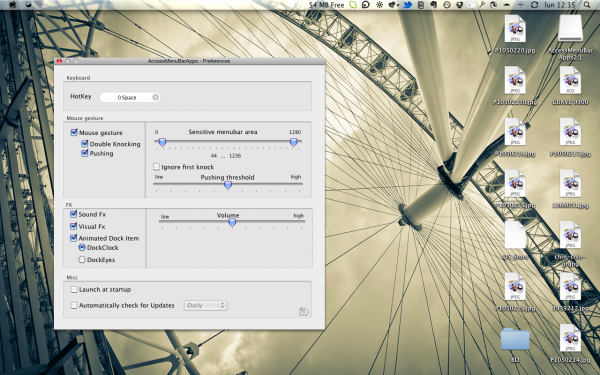








Publicar un comentario